Roky, před kterými byly chytré telefony, byla společnost Nokia jedním z prvních výrobců, kteří přidávali IR blastery svým dumbfonům. Použití případu bylo poměrně omezené, ačkoliv chladný faktor obvykle skončil poté, co se zábava o tom, že televize vypnulo v Circuit City, zemřelo.
IR však získává svůj druhý vítr v nové vlně smartphonů, které zabírají technologii, a to S4. Tentokrát je případ použití mnohem hmatatelnější a představuje skutečnou hrozbu pro tradiční dálkové ovládání televizoru. Poháněno WatchOn (a Peel), S4 je víc než jen náhradní clicker - je to inteligentní společník, který může změnit způsob surfování kanálů a personalizovat vaše zážitky na základě vašich zájmů (a vašich přátel).
Alespoň to je slib. Zde je postup, jak nastavit svůj S4 jako univerzální dálkový ovladač, který ovládá systém domácího kina a který vám dává personalizovaná doporučení na základě vašich zájmů.
(A pro záznam můžete stále řídit jakoukoli televizi, kterou narazíte.)
Spuštění aplikace

Spusťte aplikaci WatchOn, která byla předinstalována na vaší S4. Po prvním otevření aplikace budete požádáni, abyste odevzdali trochu informací o sobě, například o tom, jaké představení se vám líbí a jaké sporty máte. Aplikace dokonce požádá o vaše jméno a pohlaví. Jedná se o řadu otázek, které by mohly být pro první známé, ale WatchOn potřebuje vědět tyto věci, aby doručil relevantní, personalizovaná doporučení ohledně toho, co je třeba sledovat.
Pokud byste raději neměli sdělovat, zvolte možnost přeskočení. (Vždy se můžete vrátit později přes Nastavení.)
Na konci tohoto procesu se dostanete přímo k primárnímu rozhraní WatchOn, kde aplikace již začala vytvářet katalog výstav, přizpůsobený Vašim představám a založený na poskytovateli kabelových služeb, který jste uvedli dříve.
Než se ale ponoříme do tohoto rozhraní a dozvíme se o jeho vlastnostech, stále musíte spárovat telefon s televizorem, kabelem s kabelem a všemi ostatními komponenty, aby mohl fungovat jako vaše univerzální dálkové ovládání.
Párování telefonu

Zvláštní je, že aplikace neobsahuje proces párování telefonu s televizorem (a dalšími součástmi) v počátečním nastavení. Namísto toho spojíte nejprve televizor a kabelovou skříňku a pak další komponenty (jako streamovací přehrávač médií) v jiné části aplikace. (Proč to Samsung organizuje tímto způsobem je tajemstvím.)
V hlavním rozhraní klepněte na ikonu vzdáleného ovládání v pravém horním rohu a pak klepněte na položku "Nastavit nyní".
Další kroky jsou poměrně jednoduché. Nejprve vypněte televizor. Poté vyberte značku televizoru a procházejte různými kódy, dokud se televizor nezapne, když klepnete na tlačítko napájení v aplikaci. (Když se konečně stane, vězte, že je zcela přijatelné, abyste se příliš nadchla.)
Postupujte podle podobného postupu pro spárování zařízení S4 s set-top boxem. Nejčastěji by se párování mělo provádět na první pokus. Pokud však nefunguje, ujistěte se, že jste dostali dostatek času na to, aby kabelová skříň nebo televizor zaregistrovali kód, a ujistěte se, že telefon má jasný výhled na IR přijímač vašeho televizoru nebo kabelového boxu.
Chcete-li nakonfigurovat další součásti - například streamingový přehrávač médií, DVD přehrávač nebo AV přijímač - přejít zpět na hlavní rozhraní, klepněte na tlačítko nabídky a přejděte na Nastavení. Ve skupinovém rámečku Místnost klepněte na položku Moje místnost a poté na položku Moje zařízení v dolní části. Začnete tím, že vyberete, jaký druh komponentu chcete přidat, a jednoduše postupujte podle stejného postupu, jaký jste použili pro párování televizoru a kabelové skříňky.
Nyní, když jsou všechna zařízení spárována s vaším telefonem, je čas, abyste provedli nastavení pro rotaci. Jsi skoro připraven jít ten těžký stoh dálkových ovladačů.
Použití univerzálního dálkového ovladače

V horní části základního univerzálního dálkového ovladače můžete konfigurovat zkratky na vaše oblíbené kanály. Stačí klepnout na znaménko +, vyhledat kanál, vybrat jej a opakovat pro všechny další kanály, které chcete přidat (limit je asi 4-5), a pak klepněte na "Hotovo".
Pravděpodobně se ptáte: Potřebuji odemknout telefon a spustit aplikaci pokaždé, když chci získat přístup k dálkovému ovladači? Samozřejmě že ne.
Rychlý přístup k dálkovému ovladači
To je nastavení, které činí tuto aplikaci dobře fungující: téměř okamžitý přístup k dálkovému ovladači. Koneckonců, WatchOn soutěží se známostí stejného typu dálkového ovládání, který jste použili od nedělních karikatury se stalo věcí.
Chcete-li začít, klepněte na tlačítko nabídky a přejděte do části Nastavení. Zde máte v rámci oznámení dvě možnosti. Automatické zobrazení je nejlepší volbou, protože ve skutečnosti bude zobrazovat dálkový ovladač na uzamčené obrazovce. Existuje však druhý krok - budete chtít nastavit tak, aby se dálkový ovladač zobrazoval pouze tehdy, když ví, že jste doma. Chcete-li tak učinit, klepněte na tuto možnost (stisknutím tlačítka "Automatické zobrazení") a poté na položku Domů (za předpokladu, že právě nastavený televizor je doma.)
Jakmile je tato volba vybrána, klepnutím na možnost "Zvolit metodu" označte, jak telefon rozpozná polohu, ve které se nacházíte. Zdá se, že Wi-Fi je tou nejlepší volbou. Pokud je tato funkce zapnuta, vzdálený se objeví pouze v případě, že jste připojeni k síti Wi-Fi.
Chcete-li funkci otestovat, zamkněte telefon a poté jej probudit. Uvidíte mini dálkový ovladač na uzamčené obrazovce a zástupce aplikace WatchOn.
V nabídce Nastavení je další možnost v části Upozornění, "Zobrazit dálkové ovládání na panelu s upozorněním", je poměrně přímočará - v případě, že je zapnutá a aplikace běží, zobrazí se ve vašem oznámení odstín mini-dálkový ovladač. Chcete-li k ní přistupovat, přejděte prstem dolů z horní části telefonu.
Surfování personalizovaného katalogu
Nyní, když je vaše domácí kino spárováno s telefonem a jste obeznámeni s používáním funkce WatchOn jako standardního dálkového ovladače, je na čase co nejvíce využívat S4 jako univerzální dálkové ovládání: personalizované doporučení a vylepšený televizní průvodce.
Pokaždé, když spustíte aplikaci, služba WatchOn se vrátí k zobrazování doporučení pro přehlídky, které v daném okamžiku vysílá. V dolní části však můžete vynechat pozdější přehlídku. Když vyberete show z katalogu s dlaždicemi, objeví se karta s miniaturou spolu s popisem filmu nebo epizody. Ze karty můžete přepnout na daný kanál, nastavit záznam (pokud máte DVR) a nastavit připomenutí.

Mohli byste být v pokušení, ale nezapomeňte na tyto možnosti, aby se z info karty líšila nebo se jí nelíbila. Čím více se vám líbí nebo nelíbí show a filmy, tím lépe budou doporučení. Nejlepší ze všeho je, že jakmile nebudete mít rádi show, WatchOn vám to nikdy nebude doporučovat. (Omlouvám se, "skutečný svět", musel to udělat.)
Řekli jsme, že WatchOn je chytrý, ale neříkali jsme, že je to genialita - někdy tato doporučení prostě neudělají. V takovém případě existuje několik dalších způsobů, jak objevit přehlídky a filmy v aplikaci.
V levém horním rohu klepnutím na tlačítko nabídky zobrazte postranní panel. V horní části můžete vyhledat konkrétní přehlídku nebo přepínat mezi kategoriemi, jako jsou filmy, televizní pořady a sporty, a zobrazit tak veškeré programování v těchto kategoriích (bez filtrování osobních údajů).
Nejlepší funkcí v tomto postranním panelu je Průvodce kanálem. Dokud nebudou nabízeny balíčky s kabelem a la carte, jedním z největších problémů se stávajícím stavem kabelu je to, že často musíte procházet desítky nezajímavých nebo irelevantních kanálů, než přistanete na ten, který vás láká.
Pomocí Průvodce kanály však můžete své záznamy upravovat tak, aby se zobrazovaly pouze důležité kanály. Můžete dokonce skrýt kanály standardního rozlišení (pokud máte předplatné HD.)
Chcete-li upravit Průvodce kanály, přejděte do části Nastavení> Upravit kanály. Zde začněte výběrem rozlišení a jazyka nahoře. Pak odjistěte zpět a zrušte zaškrtnutí libovolných kanálů, které vám nezáleží. Až budete hotovi, vraťte se zpět do postranního panelu, přejděte na Průvodce kanálem a podívejte se na aktualizované, personalizované záznamy.
Další nastavení klíče
Je překvapivé, jak robustní (a funkční!) Aplikace WatchOn vám umožňuje používat jako jednoduché dálkové ovládání nebo využít všech možností personalizace a užitečných nastavení. Pokud jste dostatečně zvědaví, abyste se ponořili do druhého, jsou zde některá klíčová nastavení, která by mohla výrazně zlepšit vaše zkušenosti WatchOn.
Přidání více místností
Proč se zastavit při jediném nastavení? Monitor WatchOn umožňuje konfigurovat více místností, což vám umožní snadno přepínat mezi ovládáním televizorů a domácích kin v různých místnostech.
Chcete-li přidat další pokoj, přejděte do nabídky Nastavení a klikněte na tlačítko Přidat prostor. Pojmenujte aplikaci, zadejte PSČ, vyberte poskytovatele kabelů a budete přesměrováni na hlavní obrazovku. Pak spárujte telefon s televizorem, kabelovým kabelem a dalšími součástmi podle postupu popsaného v části "Párování telefonu".
Po spárování telefonu můžete rychle přepínat mezi místnostmi klepnutím na tlačítko nabídky a výběrem položky "Změnit pokoj".
Vylepšení personalizovaného katalogu
Možná, že se vaše chuti změnily od počátečního nastavení aplikace, nebo jste možná nemilovali show, do které jste náhle vstoupili. Naštěstí mohou být tyto předvolby změněny navštívením nastavení a kopnutím možností v části Profil. Můžete upravovat své oblíbené / nepřátelské programy a upravovat preferované žánry a sporty.
Integrace Netflix
Ve zajímavém twistu se WatchOn také integruje s Netflixem a přidává doporučení, co se má dívat do vašeho katalogu. Tato vlastnost je opravdu v pořádku, neporušuje katalog a není plně integrována způsobem, který dává smysl. Chcete-li to vyzkoušet, přejděte do části Nastavení, klepněte na položku Netflix v dolní části a postupujte podle pokynů pro připojení k účtu Netflix.




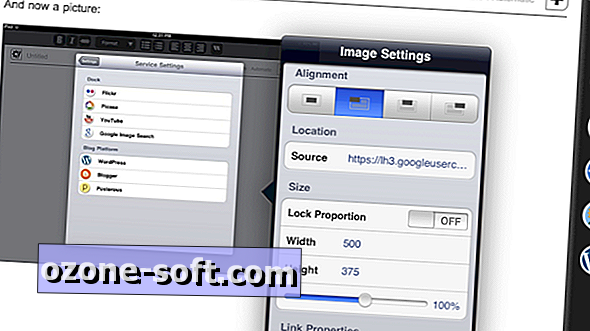








Zanechte Svůj Komentář